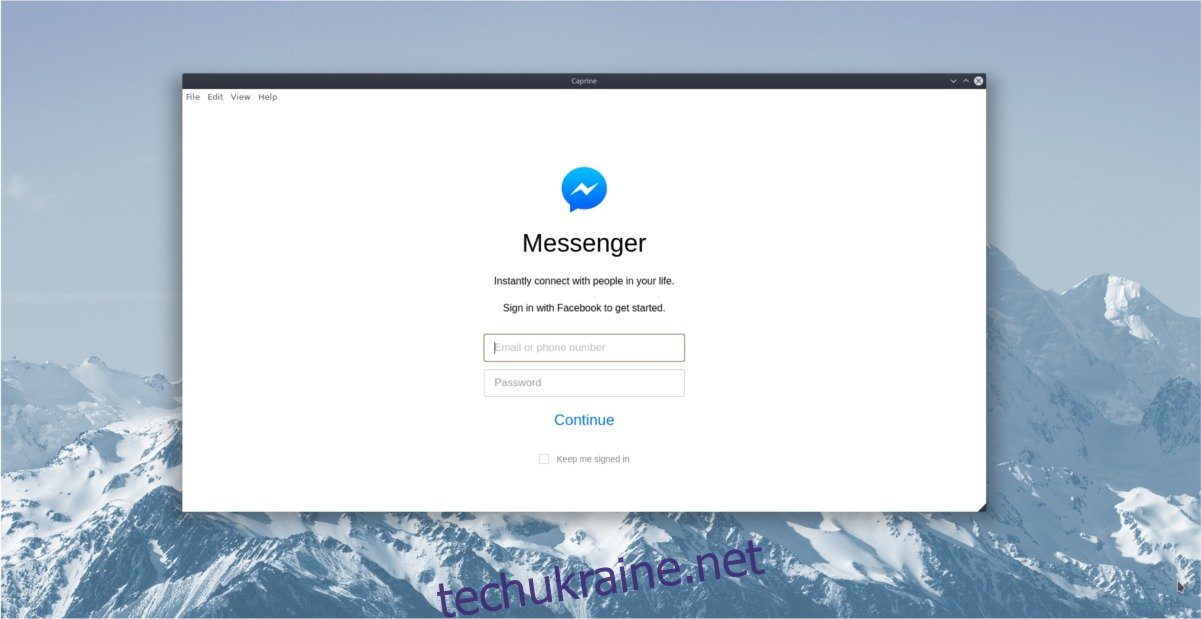Тим, хто хоче використовувати Facebook Messenger на робочому столі Linux, потрібно спробувати Caprine. Це стороння програма Facebook Messenger, орієнтована на конфіденційність, для Linux, Mac і Windows. Він імітує десятки офіційних функцій Facebook Messanger, доступних на інших платформах, додаючи приємний інтерфейс користувача та додаткові речі.
Встановіть Caprine
Додаток Caprine працює практично в кожному дистрибутиві Linux через AppImage, а також на Ubuntu або Debian із завантажуваним пакетом. Щоб встановити цю програму, відкрийте вікно терміналу та введіть наступні команди залежно від вашого дистрибутива Linux.
Ubuntu/Debian
Користувачам Ubuntu та Debian пощастило з Caprine, оскільки розробник створює гарний, рідний пакет для встановлення. На жаль, незважаючи на те, що Caprine легко інсталювати за допомогою менеджера пакетів, немає PPA або стороннього джерела програмного забезпечення для регулярних оновлень. Майте на увазі, що з кожним оновленням новий пакет потрібно буде встановлювати вручну.
Установлення останньої версії Caprine на Ubuntu або Debian починається з використання інструменту wget для завантаження файлу DEB.
wget https://github.com/sindresorhus/caprine/releases/download/v2.16.0/caprine_2.16.0_amd64.deb
Після завершення завантаження пакета Caprine DEB скористайтеся інструментом dpkg, щоб встановити його в систему.
sudo dpkg -i caprine_2.16.0_amd64.deb
Використання інструменту dpkg для встановлення пакетів іноді може закінчитися погано через помилки. Ці помилки означають, що пакунок не міг автоматично задовольнити всі необхідні залежності програм. Щоб виправити це, запустіть команду fix і виправте проблеми залежностей.
sudo apt install -f
З виправленими залежностями Caprine має добре працювати.
Видаліть Caprine
Потрібно видалити Caprine? Видаліть його через менеджер пакетів Apt/Apt-get:
sudo apt remove caprine
або
sudo apt-get remove caprine
Інструкції щодо AppImage
Використання Caprine в інших дистрибутивах Linux можливе, хоча немає жодних рідних пакетів, про які можна було б говорити (окрім Debian). Якщо ви використовуєте Fedora, OpenSUSE, Arch Linux, Gentoo тощо, вам потрібно буде встановити програму через AppImage.
Перейти до AppImage зрозуміло, оскільки генерувати власні пакунки для багатьох різних операційних систем Linux утомливо. Загалом, це не так вже й страшно, оскільки Caprine все одно створить вбудований ярлик у меню програми та працюватиме як звичайна програма.
Щоб отримати Caprine AppImage, відкрийте термінал і скористайтеся командою mkdir, щоб створити нову папку AppImage. Потім за допомогою Wget завантажте файл у папку AppImage.
mkdir -p ~/AppImage cd ~/AppImage wget https://github.com/sindresorhus/caprine/releases/download/v2.16.0/caprine-2.16.0-x86_64.AppImage
Далі оновіть Caprine AppImage, щоб він мав правильні дозволи. Без виправлення дозволів Caprine не запуститься.
chmod +x caprine-2.16.0-x86_64.AppImage
Закрийте термінал і відкрийте файловий менеджер Linux. У файловому менеджері перейдіть до /home/username/AppImage/. У папці AppImage двічі клацніть Caprine. Коли ви клацнете на файлі Caprine, з’явиться підказка. Натисніть опцію «Так» у підказці, щоб завершити встановлення.
Новий логотип «Caprine» тепер можна буде запустити через меню програми Linux на робочому столі.
Використання Caprine
Caprine — це настільна програма, для роботи якої потрібен доступ до Facebook. У додатку введіть адресу електронної пошти та пароль у Facebook. Крім того, замість цього можна ввійти за допомогою номера телефону, оскільки ви збираєтеся використовувати програму для доступу до Facebook Messenger на робочому столі Linux. Facebook Messenger працює як з обліковим записом Facebook, так і лише з номером телефону, тому ваш параметр входу пов’язаний з тим, як ви використовуєте Facebook на телефоні або у своєму браузері.
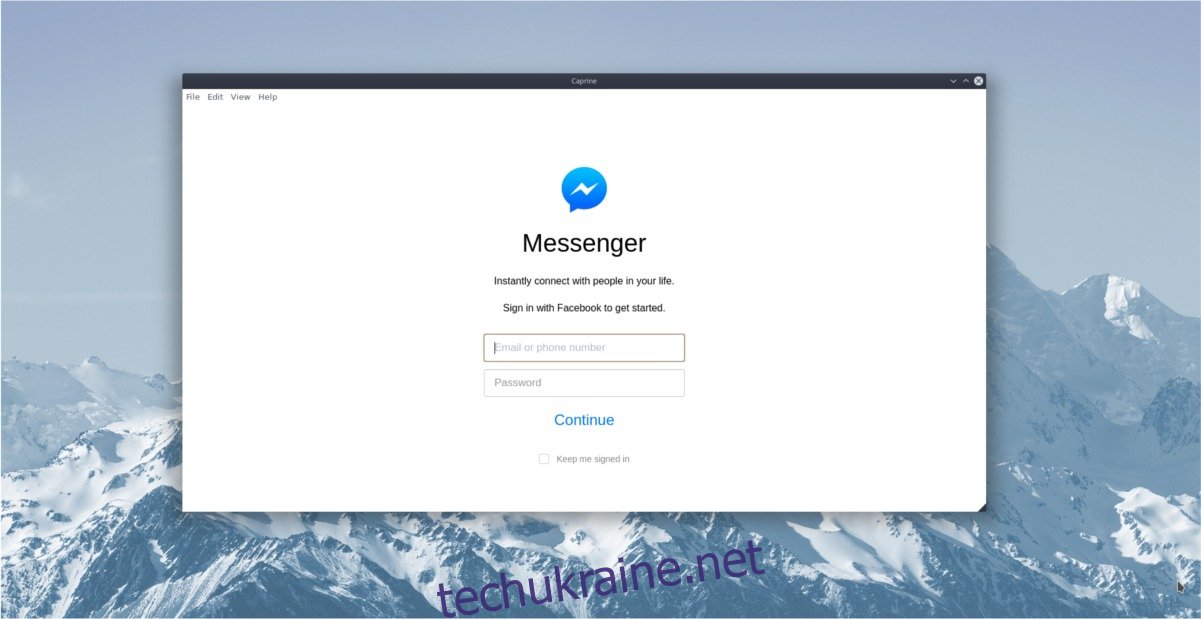
Після входу в систему програма Caprine миттєво робить доступними активні розмови в Месенджері. Щоб поспілкуватися, виберіть розмову та почніть вводити.
Приховати контакти
Приховати бічну панель контактів у месенджері Facebook неможливо з будь-якої причини у веб-версії. На щастя, його можна швидко приховати в Caprine, натиснувши Ctrl + Shift + S.
Крім того, можна приховати бічну панель без комбінації клавіш, перейшовши до «Перегляд» і вибравши параметр «Сховати бічну панель».
Темний режим
Відмінною функцією програми чату Caprine є «Темний режим». З увімкненою цією функцією спілкуватися з друзями у Facebook (особливо пізно ввечері) на робочому столі Linux набагато легше для очей.
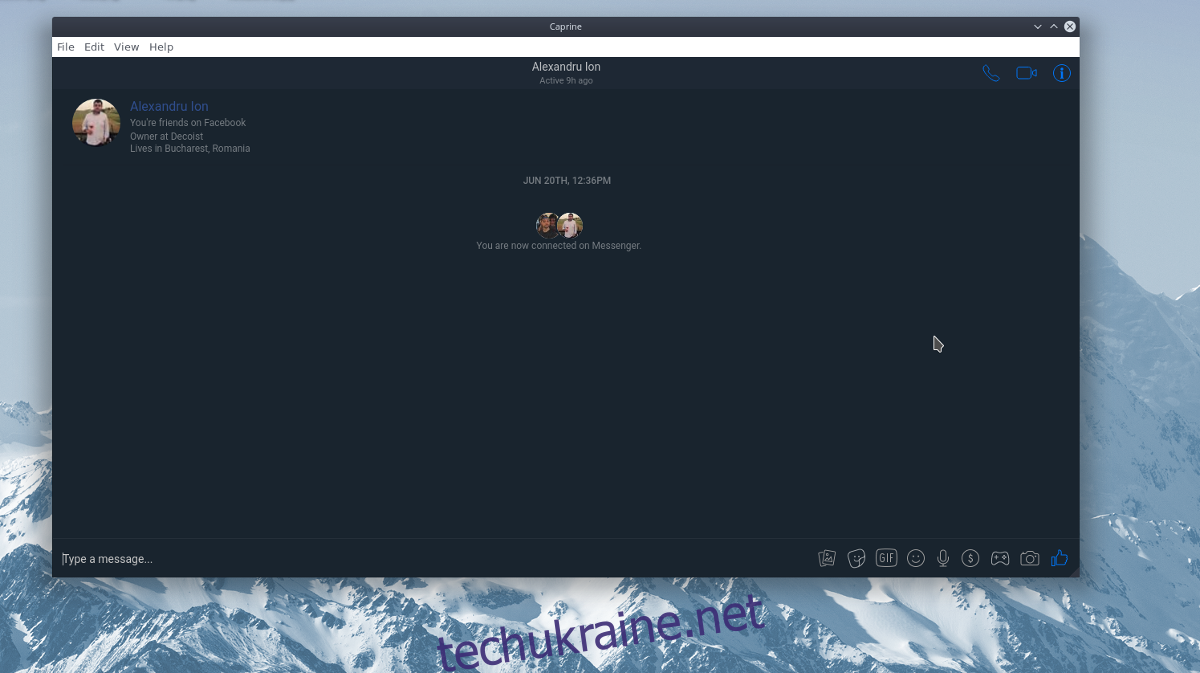
Увімкнути темний режим за допомогою програми Caprine досить легко. Для цього виберіть в меню кнопку «Вид» і натисніть «темний режим».
Авто старт
Caprine спрощує спілкування з друзями у Facebook на робочому столі Linux, оскільки він пропонує нативний досвід для користувачів Linux, а не незграбний веб-інтерфейс. Щоб покращити цей досвід, подумайте про те, щоб програма автоматично відкривалася під час запуску системи.
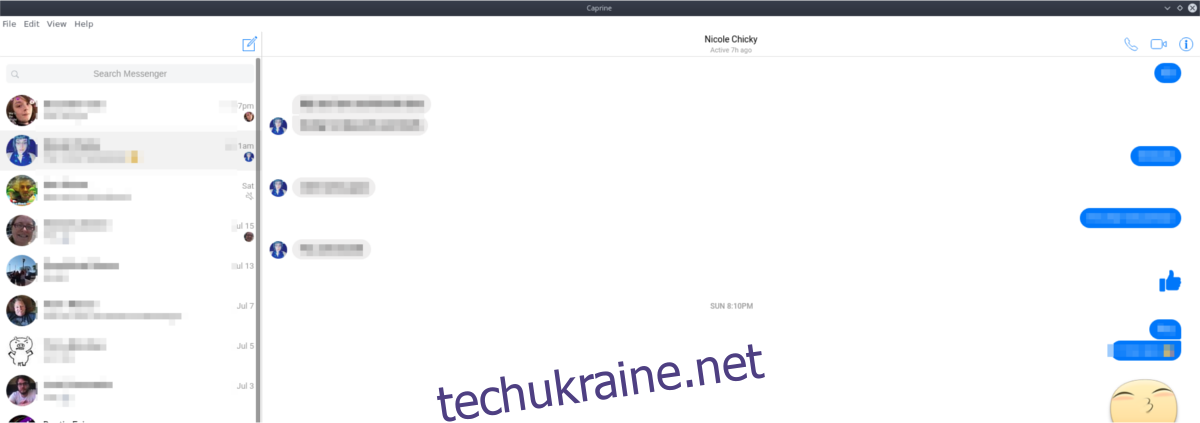
Увімкнення автозапуску — чудова ідея для програм чату, оскільки люди часто забувають їх відкрити після входу. Налаштуйте автозапуск у Caprine, відкривши термінал. У вікні терміналу скористайтеся командою mkdir, щоб створити нову папку автозапуску. Потім додайте запис запуску.
mkdir -p ~/.config/autostart cp ~/.local/share/applications/appimagekit-caprine.desktop ~/.config/autostart
Потрібно вимкнути автозапуск для Caprine? Виконайте наступне:
rm ~/.config/autostart/appimagekit-caprine.desktop